ISO फ़ाइल.iso एक्सटेंशन वाली ऑप्टिकल डिस्क की डिस्क फ़ाइल या आर्काइव होती है। उदाहरण के लिए, Linux ऑपरेटिंग सिस्टम फ़ाइलें, ISO फ़ाइल स्वरूप में सबसे अधिक साझा की जाने वाली फ़ाइलों में से एक हैं। उपयोगकर्ता आईएसओ फ़ाइल डाउनलोड कर सकते हैं, इसे डीवीडी में जला सकते हैं, और इसे किसी अन्य भौतिक डिस्क की तरह उपयोग कर सकते हैं। इस लेख में, आपको ISO फ़ाइल को DVD में बर्न करने की प्रक्रिया के बारे में बताया जाएगा।
कदम
3 में से विधि 1: विंडोज 7 और 8 के लिए
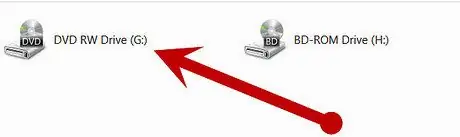
चरण 1. डिस्क ड्राइव में एक खाली सीडी, डीवीडी या ब्लू-रे डिस्क डालें।
सुनिश्चित करें कि आप मीडिया का उपयोग कर रहे हैं जो आपके द्वारा उपयोग किए जा रहे डिवाइस के अनुकूल है।
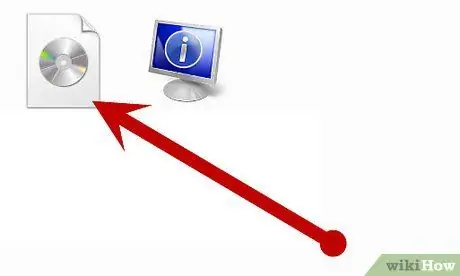
चरण 2. उस ISO फ़ाइल को ढूँढें जिसे आप DVD में बर्न करना चाहते हैं।
विंडोज एक्सप्लोरर विंडो में, उस डिस्क फ़ाइल को ढूंढें जिसे आप कॉपी करना चाहते हैं, फिर राइट-क्लिक करें और "बर्न डिस्क इमेज" चुनें।
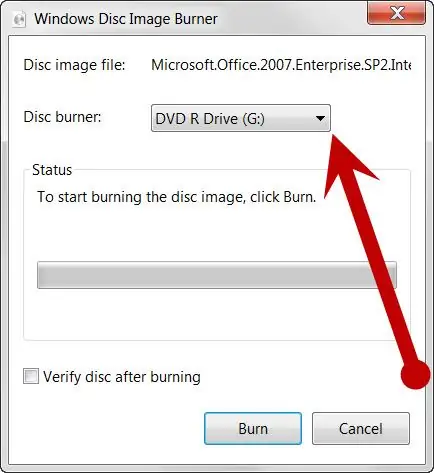
चरण 3. डिस्क ड्राइव का चयन करें।
यदि आपका कंप्यूटर एक से अधिक ड्राइव के साथ आता है, जैसा कि विंडोज डिस्क इमेज बर्नर विंडो में "डिस्क बर्नर" सूची में दिखाया गया है, तो उस ड्राइव का चयन करें जिसका आप उपयोग करना चाहते हैं।
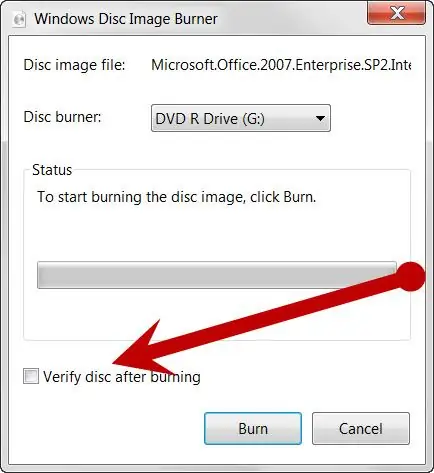
चरण 4. दहन प्रक्रिया (वैकल्पिक) सत्यापित करें।
यदि आप यह सत्यापित करना चाहते हैं कि फ़ाइल बर्न/डिस्क में सही ढंग से कॉपी की गई है, तो "बर्निंग के बाद डिस्क सत्यापित करें" बॉक्स को चेक करें।
यदि डिस्क फ़ाइल की अखंडता महत्वपूर्ण/महत्वपूर्ण है (उदाहरण के लिए फ़ाइल में फ़र्मवेयर अपडेट हैं), तो आपको बॉक्स को भी चेक करना होगा।
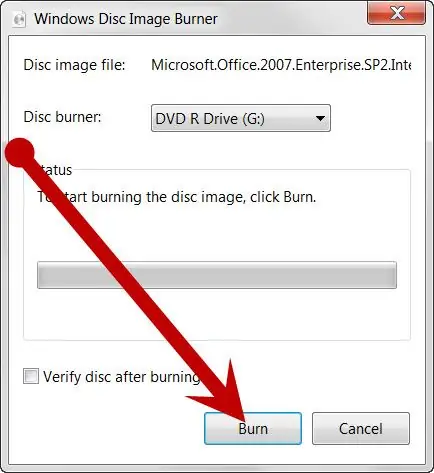
चरण 5. डिस्क को जलाने के लिए "जला" पर क्लिक करें।
विधि 2 का 3: मैक ओएस एक्स के लिए
चरण 1. एक खाली डीवीडी (या तो सिंगल-लेयर या डुअल-लेयर) तैयार करें।
सुनिश्चित करें कि आपके द्वारा तैयार की गई डीवीडी में आईएसओ फाइल को स्टोर करने के लिए पर्याप्त जगह है। ध्यान रखें कि डुअल-लेयर डीवीडी में आमतौर पर लगभग 8GB स्टोरेज स्पेस होता है।


चरण 2. डीवीडी डालें।
ड्राइव खोलें, फिर डिस्क को डीवीडी प्लेयर या बर्नर में डालें।
-
यह जांचने की कोशिश करें कि क्या आपके कंप्यूटर में एक डीवीडी ड्राइव है जो स्क्रीन के ऊपरी-बाएँ कोने में Apple आइकन पर क्लिक करके, फिर "इस मैक के बारे में" का चयन करके डीवीडी को जला सकती है। "अधिक जानकारी …" पर क्लिक करें और "संग्रहण" चुनें। उसके बाद, ड्राइव और सभी लिखने योग्य प्रारूप दिखाई देने वाली सूची के नीचे प्रदर्शित होंगे।

DVD में ISO फ़ाइलें बर्न करें Step 14Bullet1

चरण 3. "खोजक"> "एप्लिकेशन"> "उपयोगिताएँ"> "डिस्क उपयोगिता" पर जाकर डिस्क उपयोगिता एप्लिकेशन खोलें।
फ़ाइंडर विंडो में, आप "उपयोगिताएँ" फ़ोल्डर खोलने के लिए "कमांड" (⌘) + यू कुंजी संयोजन भी दबा सकते हैं।
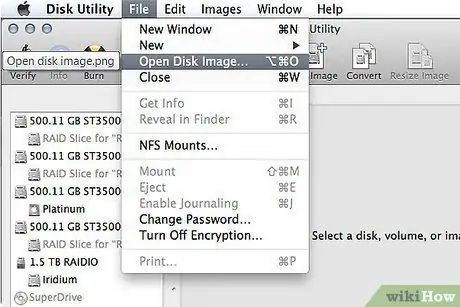
चरण 4. डिस्क उपयोगिता मेनू पर "फ़ाइल" पर क्लिक करें।
उसके बाद, "ओपन डिस्क इमेज" चुनें।
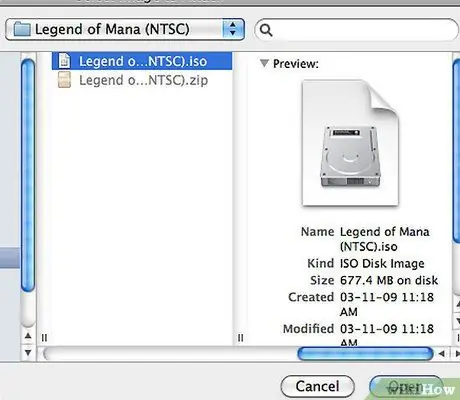
चरण 5. उस ISO फ़ाइल का पता लगाएँ और उसका चयन करें जिसे आप डिस्क पर बर्न/कॉपी करना चाहते हैं।
डिस्क उपयोगिता के माध्यम से फ़ाइल लोड करने के लिए "ओपन" बटन पर क्लिक करें।
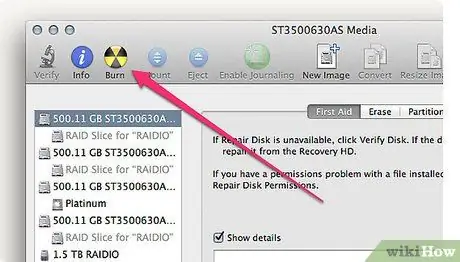
चरण 6. डिस्क उपयोगिता विंडो के बाईं ओर स्थित पैनल से उस आईएसओ फ़ाइल का चयन करें जिसे आप कॉपी करना चाहते हैं, फिर इसे डीवीडी में जलाने / कॉपी करने के लिए "बर्न" बटन पर क्लिक करें।
विधि 3 का 3: Windows के लिए (पहले के संस्करण)
चरण 1. एक खाली डीवीडी (या तो सिंगल-लेयर या डुअल-लेयर) तैयार करें।
सुनिश्चित करें कि आपके द्वारा तैयार की गई डीवीडी में आईएसओ फाइल को स्टोर करने के लिए पर्याप्त जगह है। ध्यान रखें कि डुअल-लेयर डीवीडी में आमतौर पर लगभग 8GB स्टोरेज स्पेस होता है।
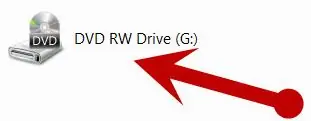
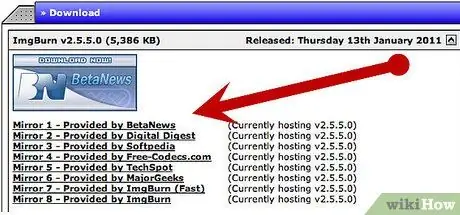
चरण 2. ImgBurn पर जाएँ।
कॉम.
ImgBurn प्रोग्राम को मुफ्त में डाउनलोड करने के लिए "मिरर लिंक्स" में से किसी एक को चुनें। ध्यान रखें कि ऐसे कई एप्लिकेशन हैं जो समान सेवा प्रदान करते हैं।
ImgBurn वेबसाइट से डाउनलोड की गई "Setup_FreeBurner.exe" फ़ाइल पर डबल-क्लिक करें और अपने कंप्यूटर पर प्रोग्राम इंस्टॉल करने के लिए ऑन-स्क्रीन निर्देशों का पालन करें।

चरण 3. DVD को DVD ड्राइव में डालें।
ध्यान दें कि यदि डिवाइस के सामने वाले हिस्से में डिवाइस के सामने "डीवीडी-आरडब्ल्यू" लेबल है, तो ड्राइव एक डीवीडी में फाइलों को जला / कॉपी कर सकता है। आप दिखाई देने वाले संदर्भ मेनू से “मेरा कंप्यूटर” > “गुण” पर राइट-क्लिक करके भी इसे देख सकते हैं। उसके बाद, "हार्डवेयर" टैब चुनें और "डिवाइस मैनेजर" पर जाएं।
ImgBurn प्रोग्राम चलाएँ।
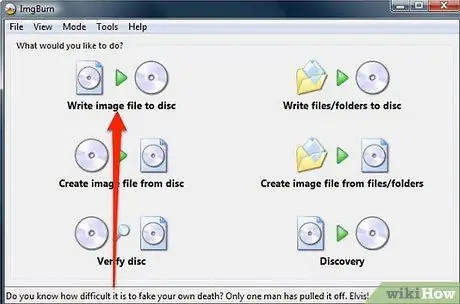
चरण 4. "डिस्क पर छवि फ़ाइल लिखें" पर क्लिक करें।
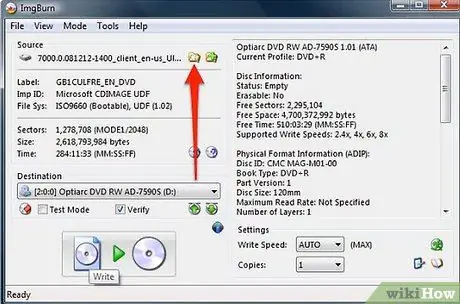
चरण 5. उन फ़ाइलों का चयन करें जिन्हें आप कॉपी/बर्न करना चाहते हैं।
अपने कंप्यूटर को ब्राउज़ करने और वांछित आईएसओ फ़ाइल का चयन करने के लिए "स्रोत" अनुभाग में आवर्धक ग्लास आइकन पर क्लिक करें।
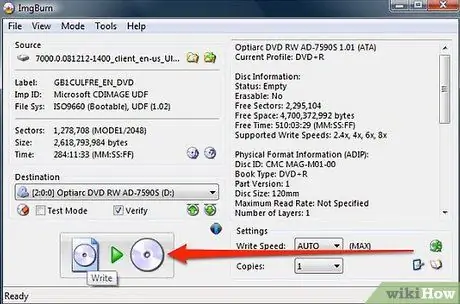
चरण 6. अपनी डीवीडी जलाएं।
डीवीडी बर्निंग प्रक्रिया को स्वचालित रूप से शुरू करने के लिए विंडो के निचले-बाएँ कोने में बड़े डिस्क आइकन पर क्लिक करें।
टिप्स
ऐसे कई प्रोग्राम हैं जो आईएसओ फाइलों या अभिलेखागार को लोड और प्रदर्शित कर सकते हैं। इस तरह, आप संग्रह में निहित फ़ाइलों तक पहुँच सकते हैं, जैसे आप भौतिक डिस्क पर संग्रहीत फ़ाइलों तक पहुँच प्राप्त करेंगे। बेशक, इस तरह आपको पहले आईएसओ फाइल को डीवीडी में बर्न करने की जरूरत नहीं है।
चेतावनी
- किसी ISO फ़ाइल को केवल DVD पर खींचकर और छोड़ कर और फिर उसे जलाकर DVD में बर्न न करें। इस तरह की प्रक्रिया डिस्क को अनुपयोगी बना देती है (आईएसओ फाइलों को कॉपी और पढ़ा भी नहीं जा सकता)।
- प्रोग्राम मेनू पर विकल्पों के नाम प्रोग्राम से प्रोग्राम में भिन्न होंगे। अधिक जानकारी के लिए DVD लेखक के दस्तावेज़ या उपयोगकर्ता मार्गदर्शिका (सहायता फ़ाइल) देखें।







